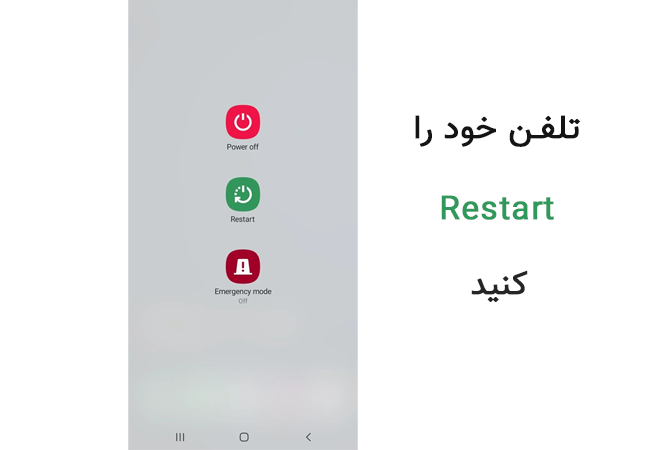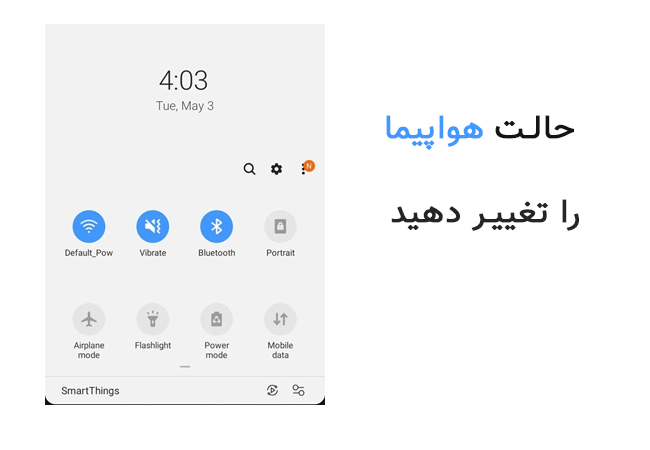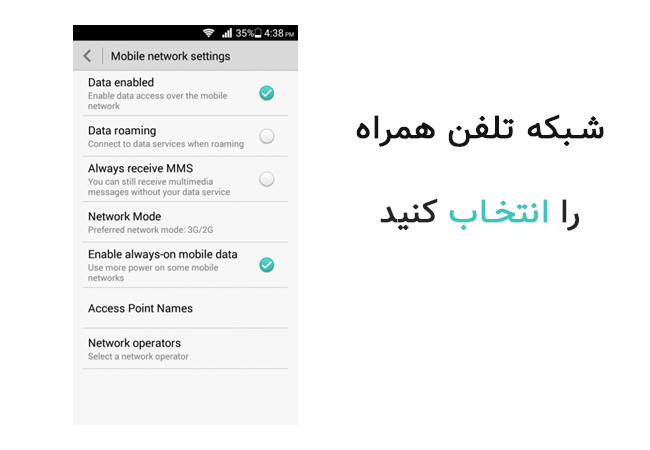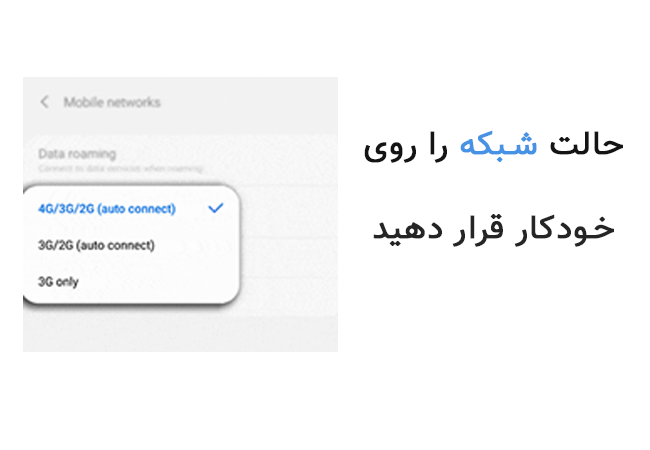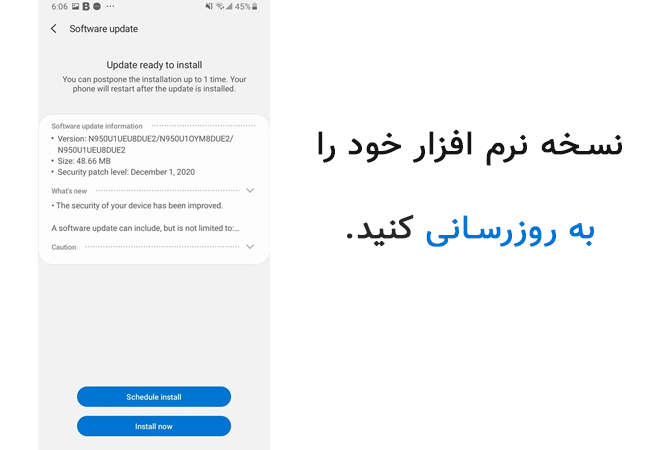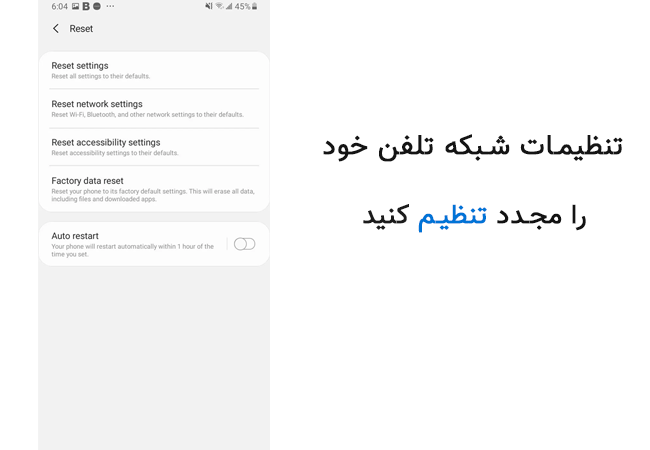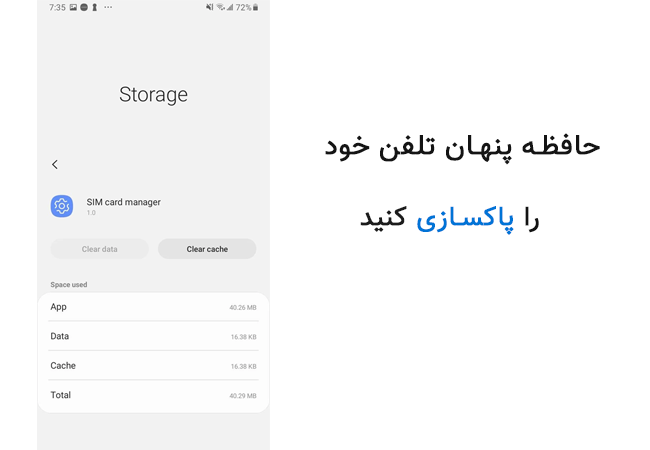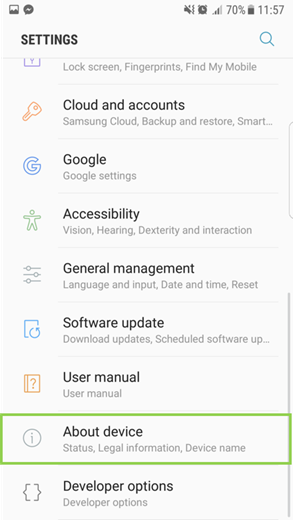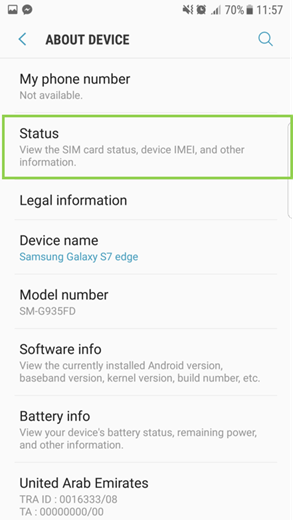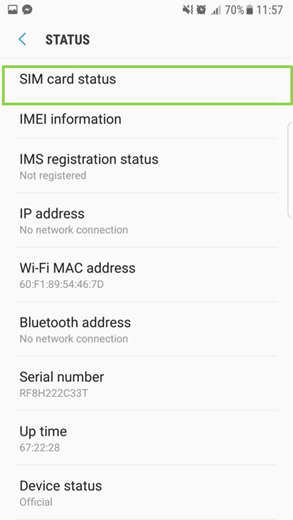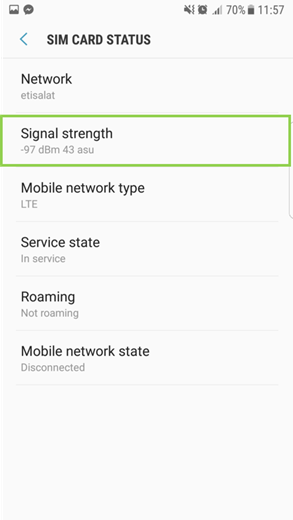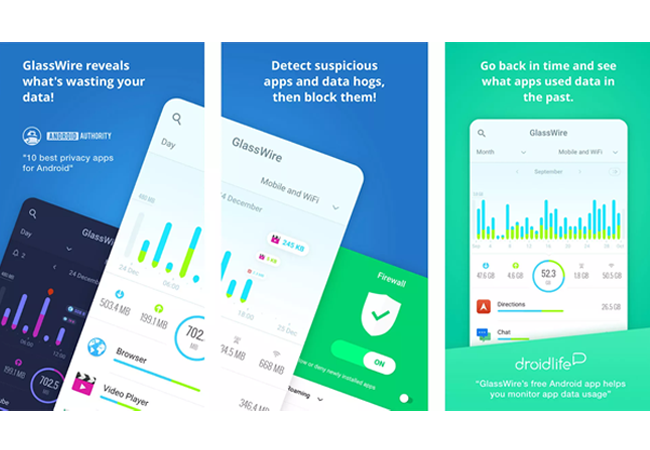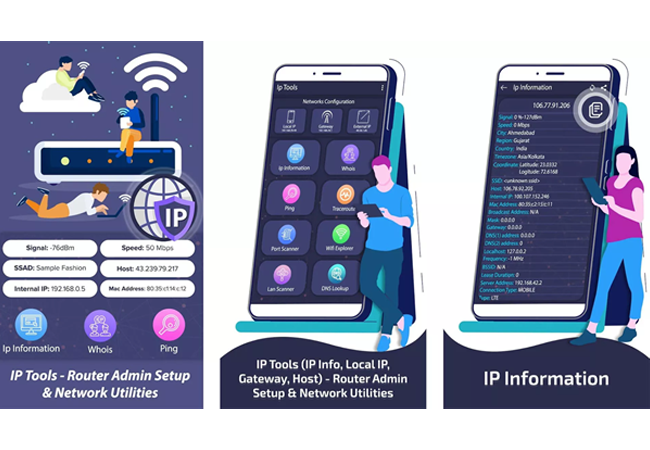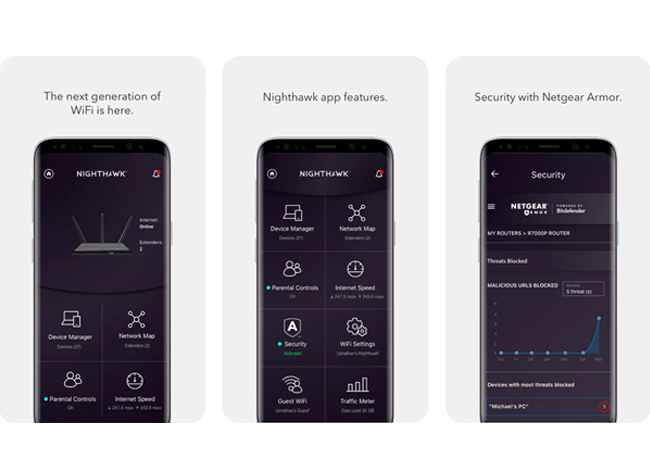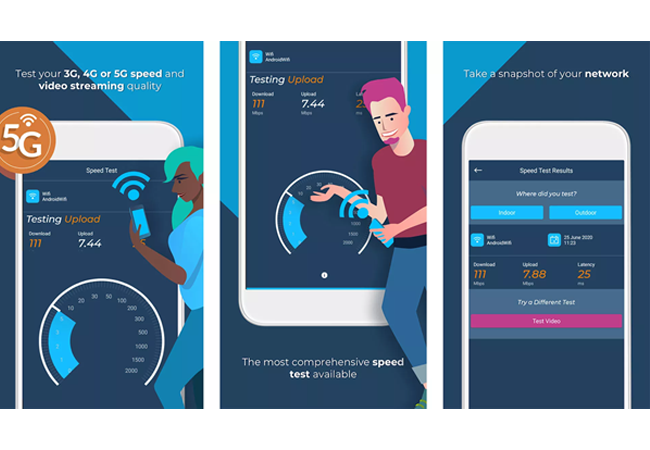چگونه مشکل آنتندهی گوشی های سامسونگ را برطرف کنیم؟

اگر گوشی سامسونگ شما سیگنال آنتندهی کمی دارد یا حتی سیگنالی ندارد، ممکن است نتوانید به اینترنت متصل شوید و امکان برقراری یا دریافت تماسهای تلفنی برای شما محدود میشود. مشکل عدم آنتندهی گوشی سامسونگ امکان دارد که بلافاصله بعد از خرید گوشی سامسونگ شما یا بعد از گذشت زمان زیادی از خرید گوشی اتفاق بیفتد. نگران نباشید؛ زیرا برای حل مشکل آنتندهی گوشی های سامسونگ راهحلهای مختلفی ارائه شده است که ما در این مقاله از فروشگاه اینترنتی فرنا، راهحلهای رایج را برای مشکلات آنتندهی موبایل سامسونگ مطرح کردهایم:
- حساب خود و خدمات گوشیتان را تأیید کنید: مطمئن شوید که حساب شما فعال است و به هیچ محدودیتی از سیمکارت خود نرسیدهاید. اگر اخیراً تغییراتی در سرویس سیمکارت خود ایجاد کردهاید، مانند تعویض شرکت مخابراتی یا ارتقا طرح سیمکارت گوشی، با شرکت مخابراتی خود تماس بگیرید تا مطمئن شوید که همه موارد درست است
- پوشش خود را بررسی کنید: برخی از اجسام یا عوامل محیطی اطراف مانند درختان و ساختمانها میتوانند در دریافت سیگنال گوشی شما اختلال ایجاد کنند و باعث اختلال در آنتندهی گوشیهای سامسونگ شما شود. این مورد میتواند بسته به شرکتهای مخابراتی متفاوت باشد.اگر در داخل خانه هستید، از خانه خارج شوید تا ببینید سیگنال آنتندهی گوشی در بیرون از محل سکونت شما، بهبود مییابد یا خیر. همچنین ممکن است که کاملاً خارج از منطقه تحت پوشش شرکت مخابراتی خود باشید، یا ممکن است آنها دچار قطعی موقت شده باشند.
- گوشی خود را ریپورت کنید: راهاندازی مجدد، تمام برنامههای در حال اجرا را میبندد و گوشی موبایل را مجبور میکند دوباره به برجها متصل شود.
- تنظیمات رایج را بررسی کنید: صفحه پنل اعلانات را پایین بکشید تا قسمت تنظیمات سریع باز شودو مطمئن شوید موارد زیر به درستی تنظیم شدهاند:
- حالت هواپیما باید غیرفعال شود.
- داده تلفنهمراه باید فعال باشد.
- Wi-Fi را خاموش کنید.
- سپس تنظیمات را باز کنید و روی Connections کلیک کنید و بعد از آن «شبکههای تلفنهمراه» را ضربه بزنید، «اپراتورهای شبکه» را کلیک کرده و سپس گزینه «انتخاب خودکار» یا سوئیچ کنار این گزینه را انتخاب نمایید. این گزینه ممکن است در تمام شرکتهای مخابراتی موجود نباشد.
- لوازم جانبی را از روی گوشی بردارید: لوازم جانبی و کیس گوشی را بردارید زیرا میتوانند در آنتندهی تداخل ایجاد کنند و باعث ایجاد مشکل آنتندهی گوشی سامسونگ ساده شما شود، بهخصوص اگر هنگام خرید آن گفته باشند که سیگنال را تقویت میکند.
- سیمکارت را چک کنید: بررسی کنید که سیمکارت بهدرستی نصبشده و آسیبی ندیده باشد. در صورت امکان با سیمکارت فعال دیگری تست کنید. اگر سیمکارت دیگری ندارید، شرکت مخابراتی شما ممکن است بتواند در این مورد به شما کمک کند.
- هر چیزی که ممکن است در پورت USB باشد را از آن جدا کنید.
دلایل متعددی ممکن است باعث ایجاد مشکل آنتندهی گوشی های سامسونگ شود. گاهی اوقات به دلیل سیگنال رادیویی، حالت هواپیما، دریافت ضعیف یا مشکلات با اپراتور بیسیم شما، مشکلات سیمکارت، اشکالات نرمافزاری و غیره ظاهر میشود.
قبل از اینکه شروع کنیم، اطمینان حاصل شود که شما یک طرح داده تلفن همراه فعال با اپراتور بیسیم دارید و پذیرش شما از طرف شرکت مخابراتی خود مناسب است.
- مطمئن شوید که حالت Airplan Mode خاموش است. برای این کار به تنظیمات > اتصالات > حالت هواپیما بروید و اگر Airplan Mode روشن است، دکمه سوئیچ آن را تغییر دهید.
- سیمکارت خود را بردارید و دوباره در گوشی خود قراردهید. اگر تلفن دیگری در اطراف دارید، سیمکارت خود را روی آن قراردهید و سعی کنید با گوشی موبایل تماس بگیرید.
- اطلاعات تلفن همراه را تغییر دهید.
- گوشی خود را ری استارت کنید.
- سیمکارت صحیح را فعال کنید.
- تنظیمات APN خود را بهروزرسانی کنید.
15 راه برای رفع مشکل آنتندهی سامسونگ
1- گوشی را مجدداً راه اندازی کنید
با راهاندازی مجدد دستگاه شروع کنید. اگر در دستگاه اندرویدی خود با مشکلی مواجه شدید، این باید اولین قدم باشد.
- دکمه پاور را فشار داده و نگه دارید.
- پس از باز شدن منو، روی Restart ضربه بزنید.
2- حالت هواپیما را تغییر دهید
قسمت اعلان را پایین بکشید. در قسمت اعلانها میتوانید از قسمت پنل اعلانات، حالت پرواز یا Airplan Mode را پیدا کنید. لطفاً آن را خاموش کنید، سپس دوباره روشن کنید.
3- شبکه تلفن همراه ترجیحی را انتخاب کنید
خطای «بدون سرویس» گاهی اوقات میتواند با انتخاب دستی یک شبکه ترجیحی برطرف شود. برای انجام این کار:
- به تنظیمات بروید.
- روی Connection ضربه بزنید.
- شبکههای موبایل را پیدا کنید و روی آن کلیک کنید.
- اکنون روی اپراتورهای شبکه ضربه بزنید. با اینکار، گوشی شما شروع به جستجوی تمام شبکههای موجود در آن منطقه میکند.
- اگر ارائهدهنده شبکه خود را میبینید، آن را بهصورت دستی انتخاب کنید.
4- حالت شبکه را روی خودکار قرار دهید
برای انجام این کار مراحل زیر را دنبال کنید:
- به Wireless & Networks or Connections بروید.
- شبکههای موبایل را انتخاب کنید.
- حالت شبکه را انتخاب کنید.
- یک منوی پاپآپ با گزینههای مختلفی که میتوانید انتخاب کنید دریافت خواهید کرد. مطمئن شوید که اولین گزینه را انتخاب کنید: 4G/3G/2G(auto connect).
- با انتخاب این گزینه اطمینان حاصل میشود که دستگاه شما به شبکه صحیح متصل است.
5- سیمکارت را به صورت صحیح فعال کنید
برای فعالکردن سیمکارت خود، به مسیر زیر بروید:
- وارد قسمت تنظیمات گوشی شوید.
- روی Connection ضربه بزنید.
- مدیریت سیمکارت > روی یک یا هر دو سوئیچ سیمکارت یا USIM کارت ضربه بزنید تا فعال شود.
6- تنظیمات APN را بهروزرسانی کنید
- به تنظیمات بروید.
- روی Connections کلیک کنید.
- گزینه Mobile Networks را انتخاب کنید.
- نامهای نقطه دسترسی (Access Point Names) را انتخاب کنید.
- روی گزینههای بیشتر (More) که بهصورت سه نقطه نشان داده شدهاست، ضربه بزنید.
- روی Reset to Default کلیک کنید.
- سپس وارد تنظیمات جدید APN شوید.
7- سیم کارت را دوباره وارد کنید
سیمکارت هم میتواند مقصر باشد. مطمئن شوید که سیمکارت بهدرستی قرارگرفته است. از ابزاری برای خارجکردن ایمن سیمکارت استفاده کنید. از سالمبودن و آسیبندیدن سیمکارت خود اطمینان حاصل نمایید. اگر کارت آسیب دیدهاست، برای تعویض با شرکت مخابراتی تماس بگیرید.
8- استفاده از کد آنتن دهی
- وارد حالت سرویس شوید.
- این روش مستلزم آن است که ابتدا شمارهگیر را باز کنید و پس از آن مراحل زیر را طی کنید.
- این کد *#*#4636#*#* را در شمارهگیر وارد کنید.
- دوباره وارد حالت سرویس شوید.
- روی گزینه «اطلاعات دستگاه یا اطلاعات تلفن» کلیک کنید.
- سپس روی Run Ping test ضربه بزنید.
- گزینه رادیو در پایین این صفحه قابلمشاهده خواهد بود.
- خاموش یا روشن بودن آن را بررسی کنید. لطفاً دکمه کنار آن را فشار دهید تا رادیو روشن شود.
- از شما خواسته میشود که دستگاه را راهاندازی مجدد کنید.
- روی reboot کلیک کنید و گوشی شما شروع به راهاندازی مجدد میکند. پس از تکمیل، بررسی کنید که آیا اینکار باعث حل مشکل آنتندهی موبایل سامسونگ شدهاست یا خیر.
9- بهروزرسانی نرمافزار
نسخه نرمافزار را در گوشی خود بهروز کنید:
- وارد قسمت تنظیمات گوشی شوید.
- به پایینترین بخش تنظیمات بروید.
- Software Update را انتخاب کنید.
- صبر کنید تا راهاندازی مجدد انجام شود و بهروزرسانی کامل شود.
10- رام سفارشی
گاهی اوقات، اگر یک رام کاستوم یا سفارشیشده، نصبکرده باشید، ممکن است در دستگاه اندرویدی با خطای «No Service» مواجه شوید و همین عامل سبب ایجاد مشکلات آنتندهی موبایل سامسونگ شما باشد؛ بنابراین کاری که باید انجام دهید این است که به رام اصلی برگردید. میتوانید با استفاده از حالت بازیابی، آن را نصب کنید.
11- تنظیم مجدد تنظیمات شبکه
روش بعدی که باید امتحان کنید بازنشانی تنظیمات شبکه است. این روش ساده و بسیار مؤثر است.
تنها “مشکل” این است که مجبور خواهید بود به طور مکرر تنظیماتی را انجام دهید، مانند اتصال به شبکههای Wi-Fi، افزودن رمز عبور، جفت کردن تلفن با سایر دستگاههای بلوتوثی و غیره.
- به بخش تنظیمات بروید.
- روی General Management کلیک کنید.
- روی Reset ضربه بزنید.
- گزینه Reset Network Settings را انتخاب کنید.
- سپس Reset Settings را کلیک کنید.
توجه: در صورت درخواست، پین، رمز عبور یا الگوی خود را وارد کنید.
- برای تأیید یکبار دیگر روی Reset Settings ضربه بزنید.
12- با شرکت مخابراتی خود تماس بگیرید
با اپراتور بیسیم خود تماس بگیرید. از آنها بپرسید که آیا مشکلی در شبکه حامل وجود دارد یا خیر. در غیر این صورت از آنها برای تعویض سیمکارت کمک بخواهید.
مطمئن شوید که یک برنامه داده تلفن همراه فعال با اپراتور بیسیم خود دارید و در یک منطقه آنتندهی خوب هستید.
13- ESN خود را بررسی کنید
خطای “بدون سرویس” گاهی اوقات به دلیل یک شماره IMEI نال شده یا ناشناخته رخ میدهد. بررسی اینکه آیا شماره IMEI شما پوچ یا خراب است ضروری بوده و اگر اینچنین باشد، باید آن را بازیابی کنید. در اینجا نحوه انجام اینکار آمده است:
دستگاه خود را روشن کنید و به شمارهگیر بروید و کد (*#06#) را وارد کنید که شماره IMEI دستگاه را نشان میدهد. اگر “Null” را نشان دهد، شماره IMEI خراب است.
(*#197328640#) یا (*#*#197328640#*#*) را از شمارهگیر تلفن شمارهگیری کنید. کاربران باید گزینه “مشترک” را انتخاب کنند.
بعد، گزینه #1، حالت تست میدانی (FTM) را انتخاب کنید. باید خاموش باشد. این فرایند شماره IMEI را بازیابی میکند.
به ورودی کلید برگردید و گزینه 2 را انتخاب کنید تا FTM خاموش شود.
اکنون سیمکارت را از دستگاه خارج کرده و 2 دقیقه صبر کنید و مجدد سیمکارت را وارد کنید.
دستگاه را روشن کرده و مجدداً از قسمت شمارهگیر، کد (*#197328640#) را تایپ کنید.
بعد، به صفحه اشکالزدایی > کنترل تلفن > Nas Control > RRC > ویرایش RRC بروید و آن را انتخاب کنید.
گزینه 5 را انتخاب کنید.
گوشی خود را ری استارت کنید.
14- تنظیم مجدد کارخانه
گزینه نهایی بازنشانی گوشی به تنظیمات کارخانه است. ابتدا یک نسخه پشتیبان ایجاد کنید. پس از اتمام مراحل زیر را دنبال کنید:
- به قسمت تنظیمات بروید.
- روی Reset ضربه بزنید.
- تنظیم مجدد دادههای کارخانه را انتخاب کنید.
15- پاککردن حافظه پنهان مدیر سیمکارت
- به تنظیمات بروید.
- روی Apps ضربه بزنید.
- روی نماد منو (3 نقطه) ضربه بزنید.
- روی Show System Apps ضربه بزنید.
- مدیریت سیمکارت را جستجو کنید.
- روی Storage > Clear Cache ضربه بزنید.
چگونه میزان آنتندهی گوشی سامسونگ را بررسی کنیم؟
قدرت سیگنال به شما امکان میدهد تا میزان قوی یا ضعیف بودن سیگنال را بررسی کنید.
مرحله 1. به قسمت تنظیمات گوشی خود بروید و روی درباره دستگاه ضربه بزنید.
مرحله 2. روی وضعیت (Status) ضربه بزنید.
مرحله 3. روی وضعیت سیمکارت کلیک کنید.
مرحله 4. تست آنتندهی گوشی سامسونگ.
در تصویر زیر قدرت سیگنال بهصورت اندازهگیری بر حسب dBm نشان داده شدهاست. بااینحال اعداد بهعنوان مقادیر منفی نشان داده میشوند. با اینکار شما میتوانید یک تست آنتندهی در گوشی سامسونگ انجام دهید تا میزان قدرت سیگنال آنتندهی گوشی خود را متوجه شوید. بنابراین (-61) dBm سیگنال قویتری نسبت به مثال (-93) dBm خواهد بود.dBm مخفف نسبت توان بر حسب دسیبل (dB) توان اندازهگیری شده به یک میلیوات (mW) است.
بهترین برنامههای تقویتکننده شبکه
1. GlassWire
قیمت: رایگان/ 39.99-99.99 دلار در سال
GlassWire یک ابزار شبکه مفید است. اتصال دستگاه شما و تمام دادههایی را که هم میفرستد و هم دریافت میکند، نشان میدهد. این برنامه برای افرادی گوشی آنها سرعت داده پایین اما آنتندهی مناسب دارند، مفید است زیرا میتواند به ریشهکنی برنامههایی که از دادههای شما استفاده میکنند، کمک کند.
این کمکی به تشخیص مشکلات واقعی سیگنال نمیکند اما اگر چیزی ظاهر شود و از دادههای ثابت استفاده کند، قطعاً بهصورت سرعتهای آهستهتر و اتصالات ناسازگار ظاهر میشود. توصیه میکنیم از اینجا شروع کنید، نسخه رایگان به شما امکان میدهد میزان مصرف داده همه برنامههایتان را مشاهده کنید.
2. IP Tools
قیمت: رایگان / 2.99 دلار
چندین برنامه IP Tools در store Play وجود دارد اما این یکی را به دلیل قیمت ارزان و عملکرد نسبتاً خوب آن انتخاب کردیم. این برنامه دارای چندین عملکرد است، از جمله اسکنر پورت، اسکنر Wi-Fi، جستجوی DNS، مبدل میزبان IP و موارد دیگر.
این سختافزار، کمی بیشتر از ابزارهای شبکه عمومی شما در تلفن همراه است اما میتواند بینش خوبی در مورد اینکه چرا سیگنال شما آنطور که باید (حداقل در Wi-Fi) کار نمیکند، ارائه دهد. نسخه پریمیوم آن یک خرید درون برنامهای 2.99 دلاری است.
3. Network Cell Info
قیمت: رایگان / 1.49 دلار
Network Cell Info به شما کمک میکند نزدیکترین دکلهای تلفن همراه را پیدا کنید. مشکل آنتندهی گوشی سامسونگ یا هر گوشی اندروید دیگر، ناشی از عوامل مختلفی است. یکی از آنها ممکن است فقط فاصله از یک دکل باشد. برنامهای مانند Network Cell Info، به شما نشان میدهد که دکلها کجا هستند تا ببینید چقدر از آنها فاصله دارید.
روی هر دو حامل GSM و CDMA کار میکند و از دو سیمکارت نیز پشتیبانی میکند. برخی از ویژگیهای دیگر این برنامه، عبارتاند از اندازهگیری سیگنال و سیگنال یاب با منبع جمعیت. نسخه پریمیوم این برنامه 1.49 دلار است.
4. OpenSignal
قیمت: رایگان (همراه با تبلیغات)
OpenSignal بسیار شبیه به Network Cell Info است. این برنامه دکلهای 3G, 4G/LTE و 5G را در مجاورت شما نشان میدهد. بااینحال، OpenSignal با سیگنالهای Wi-Fi نیز کار میکند. اساساً، اگر بتوانید به آن متصل شوید، OpenSignal احتمالاً میتواند آنها را پیدا کند و به دلایل مختلفی بهخوبی کار میکند.
بااینحال، بهترین قابلیت این برنامه، این است که قدرت سیگنال را بین سه اپراتور بزرگ مقایسه میکند تا ببیند آیا ممکن است که سیگنال بهتری در محل زندگی شما وجود داشته باشد؟ همچنین یک نقشه پوشش وجود دارد تا بتوانید ببینید که آیا آنتندهی فقط در منطقه شما ضعیف است یا خیر. در اینجا اطلاعات خوبی برای کمک به تشخیص مشکل سیگنال وجود دارد و آن را به یکی از بهترین برنامههای تقویتکننده سیگنال تبدیل میکند.
5. Wi-Fi Analyzer
قیمت: رایگان (همراه با تبلیغات)
دستهای از آنالایزرهای Wi-Fi در تلفن همراه وجود دارد. ما این یکی را دوست داریم زیرا استفاده از آن نسبتاً آسان است، همواره بهروزرسانیهای مکرر داشته و واقعاً خوب کار میکند. این برنامه نهتنها آنتندهی سیگنال را از خانه شما، بلکه از خانههای اطراف نیز به شما نشان میدهد.
با این برنامه میتوانید حس بسیار خوبی از ازدحام شبکه در فضای خود دریافت کنید. از آنجا، میتوانید تنظیمات روتر خود را طوری تنظیم کنید که در کانالهای شلوغ کمتر پخش شود و این ممکن است به مشکلات آنتندهی گوشی سامسونگ شما کمک کند. یکی از اتصالات 2.4 گیگاهرتز و 5 گیگاهرتز و یک سری موارد دیگر را پشتیبانی میکند.
6. Bonus: Your router’s app
قیمت: رایگان
اکثر روترهای مدرن از طریق یک برنامه قابل تنظیم هستند. Linksys، Netgear، TP-Link و سایر OEM ها برنامه دارند. این برنامهها بسیار مفید هستند زیرا میتوانید تنظیمات مختلف را تغییر دهید. بهعنوانمثال، من یک روتر ایسوس دارم و همیشه از این برنامه استفاده میکنم.
من میتوانم مواردی مانند عملکرد سیستم را مشاهده کنم، روتر را وادار کنم که تست سرعت را انجام دهد (نه از طریق شبکه بیسیم) و انواع تنظیمات مانند DNS خود را تغییر دهم. گاهی اوقات، روترها با تنظیماتی ارائه میشوند که میتوانید با تغییراتی که در آن اعمال میکنید تا حد قابل قبولی به مشکلاتتان در زمینه آنتندهی گوشی خود کمک کنید.
برگرفته از:
samsung.com
technobezz.com